目次
ショッピングヘルパースマートバー ( ツールバー)は、ブラウザハイジャッカーおよびアドウェアソフトウェアで、デフォルトのホームページと検索設定を " http://search.snapdo.com/" Internet Explorer、Google Chrome、Mozilla Firefoxなどの一般的なウェブブラウザで、ユーザーの許可なく使用することができます。 実際、そのようなことはありません。 ショッピングヘルパースマートバー インストーラプログラムは、広告へのブラウジングリダイレクトを実行し、その出版社からお金を稼ぐために、ブラウザの設定を変更します。
ショッピングヘルパースマートバー このようなハイジャッカーは、ユーザーのブラウザーの設定を変更するように設計されており、他のリンクや製品を宣伝するために、追加のプラグイン(ツールバー、拡張機能、アドオン)をウェブブラウザにインストールすることがあります。 このようなブラウザーのハイジャッカーは、ユーザーのコンピューターを悪意のあるウェブサイトにリダイレクトしたり、セキュリティリスクを高めるために、悪意のあるプログラムをインストールしたりすることがあります。

技術的には ショッピングヘルパースマートバー はウイルスではなく、アドウェア、トロイの木馬、ウイルスなどの悪意のあるプログラムを含んでコンピュータにインストールする可能性のあるマルウェアプログラム(「潜在的不要プログラム(PUP)」)に分類されます。 コンピュータが" "に感染している場合、" "は、" "を意味します。 ショッピングヘルパースマートバー " ハイジャッカーは、その後、より多くのポップアップ広告、バナー、スポンサーリンクが被害者のコンピュータ画面またはインターネットブラウザ内に表示され、場合によってはバックグラウンドで実行されている悪質なプログラムのためにコンピュータの速度が遅くなることがあります。
ショッピングヘルパースマートバー アドウェア・プログラムは、おそらくユーザーが気づかないうちにインストールされたのでしょう。なぜなら、このアドウェアは一般的に他のフリーウェア・ソフトウェアにバンドルされ、""Skype""などの有名インターネットサイトからダウンロードされ、インストールされてしまうからです。 download.com (CNET)" , "ソフトニック・ドット・コム" ほとんどのソフトウェアのインストーラには、インストールする必要のないソフトウェアが含まれています。 つまり、インストールするプログラムのインストーラに付属している不要なソフトウェアはインストールしないでください。をコンピュータにインストールします。
- を押さないでください。 次のページ 「をよくお読みください。 契約条件 ACCEPTをクリックする前に、必ずSELECT: " を選択してください。 カスタム 「インストールを希望しない追加ソフトウェアのインストールを拒否する。 ホームページや検索設定が変更されるというオプションがある場合はチェックを外す。
を取り除くには、" ショッピングヘルパー SmartBar " アドウェア ソフトウエアを使用しています。
ステップ1.アンインストール " ショッピングヘルパースマートバー " をコントロールパネルから選択します。
1. にアクセスしてください。
- Windows 8/7/Vistaの場合。 スタート」→「コントロールパネル .Windows XP。 スタート > 設定 > コントロールパネル
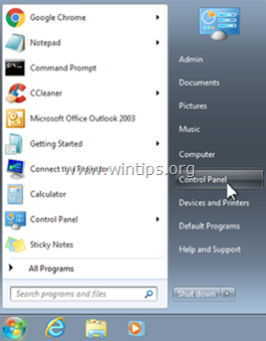
2. ダブルクリックで開く
- プログラムの追加と削除 Windows XPをお持ちの場合 プログラムおよび機能 Windows 8、7、Vistaの場合。

3. 画面に番組表が表示されているとき。
3a. 表示されたプログラムをインストール日(Installed on)でソートし、検索して 削除(アンインストール) 最近インストールされた未知のプログラム。
3b. これらの悪質なアプリケーションはすべて削除してください。
- ショッピングヘルパースマートバー(有限会社リソフト) ショッピングヘルパースマートバーエンジン(有限会社リソフト) Snap.do(有限会社リソフト) * ReSoft Ltd'の他のプログラムを削除します。

ステップ2:削除 ショッピングヘルパースマートバー を「AdwCleaner」とします。
アドウクリーナー は、アドウェアソフト(広告ソフト)、PUP(Potentially Unwanted Programs)、ツールバー、ハイジャッカーなどを簡単に削除することができる無料の削除ツールです。
1.AdwCleanerユーティリティをダウンロードし、デスクトップに保存します。

2.開いているプログラムをすべて閉じる と ダブルクリック を開く "アドウクリーナー" をデスクトップから起動します。
3. を受け入れた後、" ライセンス契約 " を押してください。 スキャン " ボタンをクリックします。

4. スキャンが完了したら、 を押します。 "クリーン " をクリックして、不要な悪意のあるエントリーをすべて削除してください。
5. プレス " OK " で " AdwCleaner - 情報" を押し、" OK " もう一度 をクリックしてコンピュータを再起動します。 .

6. コンピュータが再起動したとき。 了い " AdwCleaner」情報 (readme)ウィンドウを開き、次のステップに進みます。
ステップ3. " を削除する ショッピングヘルパー SmartBar 「のエントリーをWindowsのスタートアップから削除しました。
1.ダウンロード と 走る CCleaner
2. "CCleaner "のところ メインウィンドウで、" ツール " を左ペインに表示します。
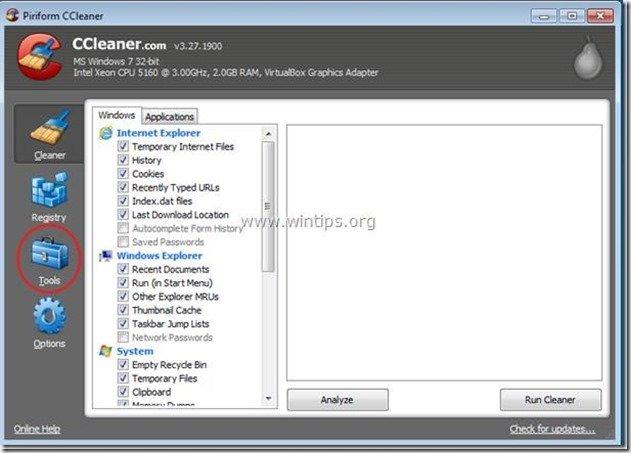
3. で " ツール " のセクションで、 " を選択します。 スタートアップ ".
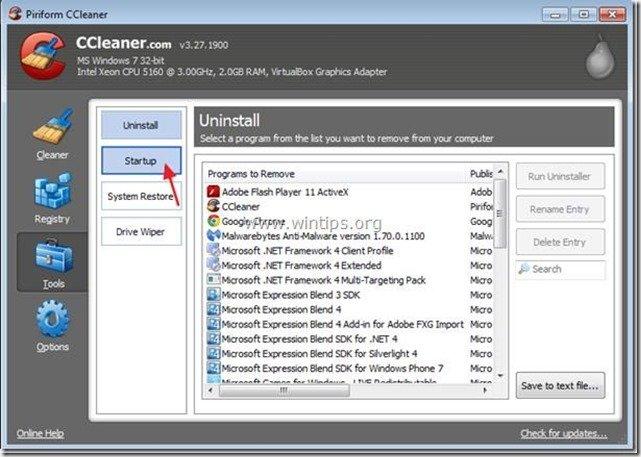
4. 選択する " ウィンドウズ " タブをクリックし 選ぶ と 消す 次のような悪意のあるエントリーがあります。
- はい HKCU:実行
の他の項目も削除してください。 スマートバー " または " Snap.Do ”.

5. CCleanerを終了します。
ステップ4. 削除 ' ショッピングヘルパースマートバー ' を Junkware Removal Tool で削除します。
1. ダウンロードと実行 JRT - Junkware Removal Tool。

2. いずれかのキーを押すと、コンピュータのスキャンを開始します。 JRT - ジャンクウェア除去ツール ”.
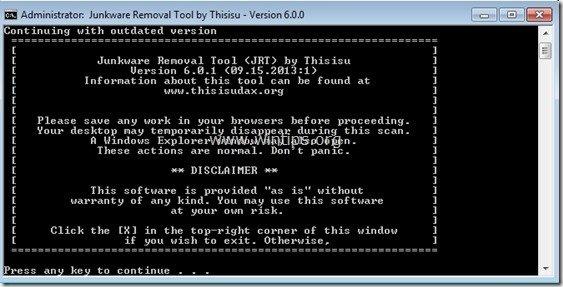
3. JRTがスキャンしてシステムをクリーンアップするまで、辛抱強くお待ちください。
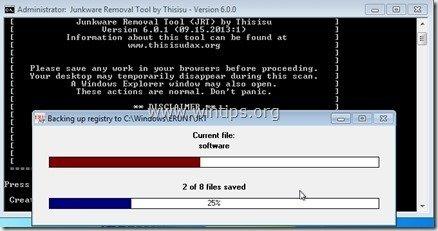
4. JRTのログファイルを閉じてから リブート をコンピュータに接続してください。
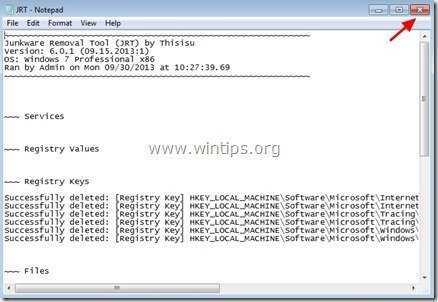
ステップ5 - インターネットブラウザの設定をリセットする。
を確保するために、" ショッピングヘルパースマートバー " 感染がインターネットブラウザから完全に除去された後、インターネットブラウザの設定をデフォルトにリセットしてください。
Internet Explorer、Google Chrome、Mozilla Firefox
インターネットエクスプローラ
削除方法 ショッピングヘルパースマートバー インターネットエクスプローラから
1. Internet Explorerのメインメニューから、" "をクリックします。 ツール "  を選択し、" インターネットオプション ".
を選択し、" インターネットオプション ".

2. をクリックします。 アドバンスト " タブをクリックします。

3. 選択する " リセット ”.

4. をチェックする(有効にする)。 個人設定を削除する " のボックスから " を選択します。 リセット ”.

5. リセット動作が完了したら、" "を押します。 閉じる "を選択し、" OK " でInternet Explorerのオプションを終了します。

6.閉じる すべての窓と 再起動 インターネットエクスプローラー
グーグルクローム
削除方法 ショッピングヘルパースマートバー クロームから
1. Google Chromeを起動し、クロームメニューに移動します。  を選択し、" 設定 ".
を選択し、" 設定 ".

2. 設定」のオプションの最後を見て、ボタン "詳細設定 "を表示する " のリンクです。

3. ページをすべてスクロールして、" "キーを押します。 ブラウザの設定をリセットする " ボタンをクリックします。

4. を押してください。 リセット 「をもう一度押してください。

5.再起動 Google Chromeです。
Mozilla Firefox
削除方法 ショッピングヘルパースマートバー をFirefoxから削除しました。
1. Firefoxのメニューから、" ヘルプ " > " トラブルシューティング情報 ”.

2. で " トラブルシューティング情報 " ウィンドウで、" "を押します。 Firefoxをリセットする " ボタンを押して Firefoxをデフォルトの状態に戻す .

3. プレス " Firefoxをリセットする" をもう一度。

4. リセット作業終了後、Firefoxが再起動します。
ステップ6.取り外す ショッピングヘルパースマートバー MalwareBytes Anti-Malware Freeを使用する。 .
ダウンロード と インストール Malwarebytes Anti-Malware Premiumは、最も信頼できる無料のアンチマルウェアプログラムの1つで、コンピュータに残っている悪意のある脅威を一掃します。 マルウェアの脅威、既存および将来の脅威から常に保護したい場合は、Malwarebytes Anti-Malwareをインストールすることをお勧めします。
MalwarebytesTMによる保護
スパイウェア、アドウェア、マルウェアを駆除します。
今すぐ無料ダウンロードを開始
クイックダウンロードとインストール方法。
- 上記のリンクをクリックした後、" "の部分を押してください。 14日間の無料トライアルを開始 " オプションでダウンロードを開始します。

- インストールするには 無料版 のチェックを外してください。 Malwarebytes Anti-Malware Premiumの無料トライアルを有効化する。 最後のインストール画面で、"オプション "を選択します。

Malwarebytes Anti-Malware でコンピュータをスキャン&クリーンアップ。
1. 走る " マルウェアバイト・アンチマルウェア" を実行し、必要に応じてプログラムが最新版と悪意のあるデータベースに更新されるようにします。

2. アップデート処理が完了したら、" "キーを押してください。 今すぐスキャン 「をクリックすると、マルウェアや不要なプログラムのスキャンが開始されます。

3. ここで、Malwarebytes Anti-Malwareがあなたのコンピュータのマルウェアのスキャンを終了するまで待ちます。

4. スキャンが完了したら、まず" "キーを押します。 すべて隔離する " ボタンをクリックして、すべての脅威を削除してから、 " アクションを適用する ”.

5. Malwarebytes Anti-Malware がシステムからすべての感染を削除するまで待ち、コンピュータを再起動すると(プログラムから要求された場合)、すべてのアクティブな脅威が完全に削除されます。

6. システム再起動後 MalwarebytesのAnti-Malwareを再度実行します。 を使用して、システムに他の脅威が残っていないことを確認します。
アドバイスをお願いします。 パソコンを清潔に、安全にお使いいただくために。 Malwarebytes' Anti-Malware のフルスキャンを実行します。 in Windows " セーフモード 「詳しい方法は、こちらをご覧ください。
ステップ7.コンピュータを再起動し、元のアンチウイルスプログラムで完全スキャンを実行します。

アンディ・デイビス
Windows に関するシステム管理者のブログ






